点餐小程序(付费小程序之一)支持多门店、堂吃点餐、外卖点餐。请看看微信小程序服务流程 - 如何创建一个小程序来了解一个小程序的创建流程。
目录
- 第一步:选择小程序模版
- 第二步:设置门店
- 第三步:添加菜品
- 第四步:设置堂食或外卖
- 第五步:设置打印机(小票机)
- 第六步:填写品牌信息
- 第七步:设计小程序样式/风格
- 第八步:开启及使用其它功能
- 第九步:发布小程序
- 第十步:绑定微信支付
- 常见问题
第一步:选择小程序模版
登录你的上线了账号,在主页这里选择“我的小程序”,点击绿色按钮“创建小程序”。
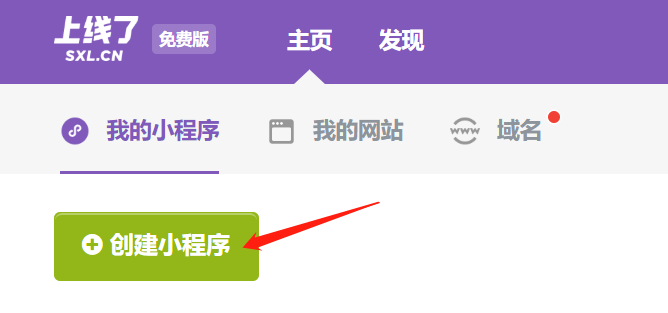
然后选择“点餐”小程序类型:
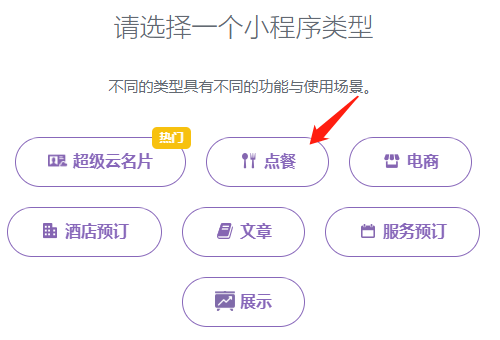
找到你想要使用的模板,点击“选择该模板”。你还可以使用微信扫码预览此模板的效果: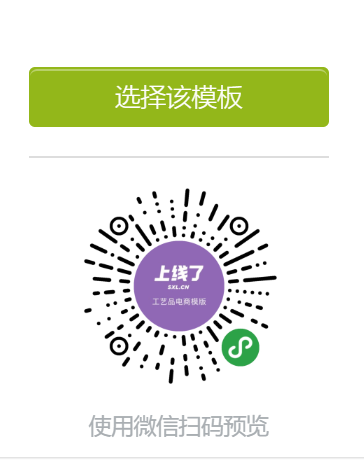
第二步:设置门店
在“多门店管理”,将模板里的门店更改为你自己的门店信息。(相关文档:[点餐] 小程序选取最佳定位地址)
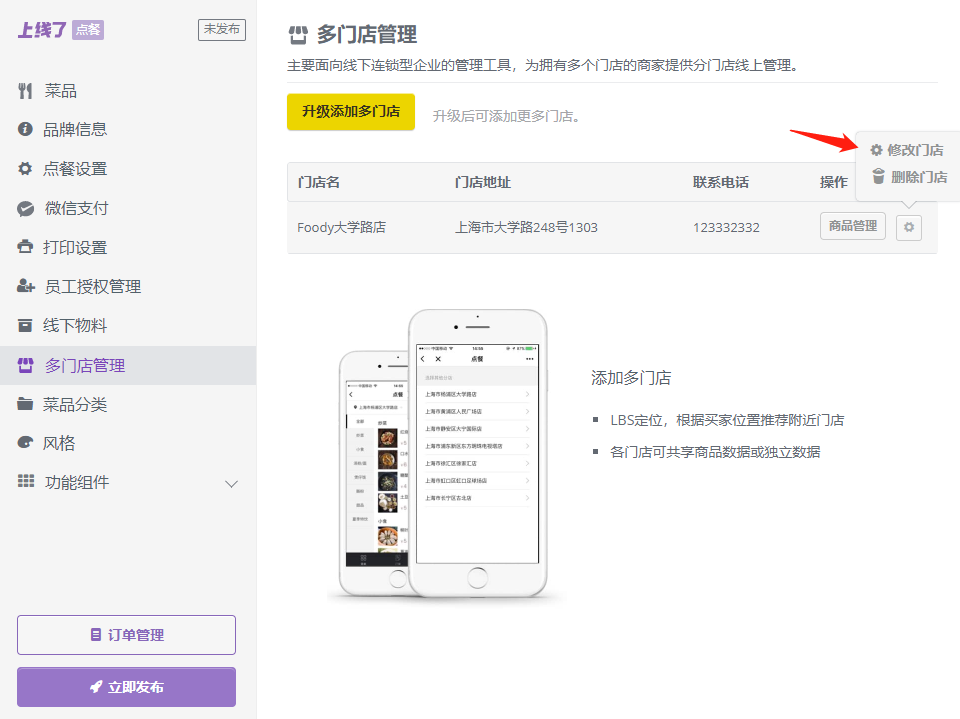
若你希望添加更多门店,可以点击黄色按钮“升级添加多门店”:
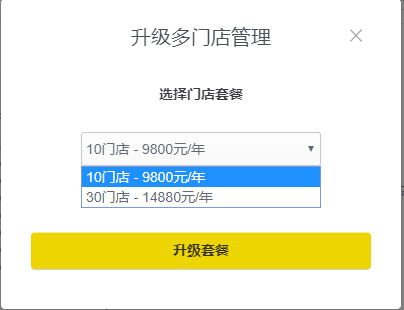
第三步:添加菜品
提示:小程序发布后,更改菜品将实时同步,无需再次提交审核。
1. 进入"菜品",点击“添加菜品“。
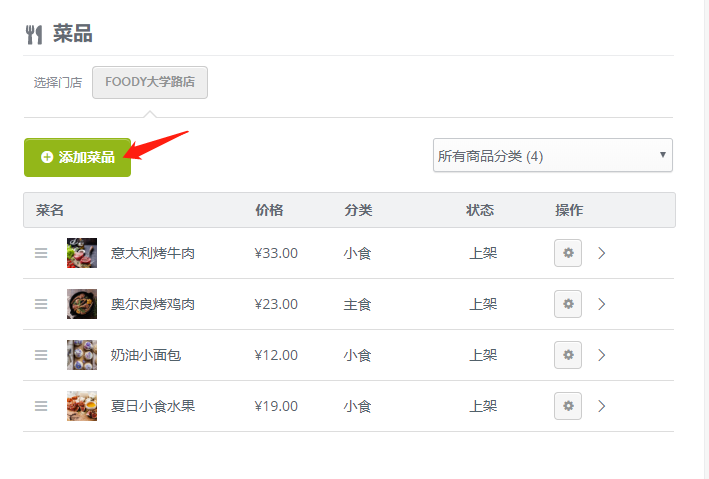
2. 开始编辑你的菜品:
- 上传你的菜品图片
- 填写菜品名称
- 填写价格(现价/原价)
- 设置菜品规格([点餐] 添加菜品规格)
- 选择菜品分类(你最多可以添加1种分类)。
- 在商品详情页描述添加更多图片(最多10张)和文字说明。
编辑完点击保存。
提示:可以添加最多500件菜品。
第四步:设置堂食或外卖
在“点餐设置”这里可以更改堂食的设置或开启外卖。(相关文档:[点餐] 外卖功能)
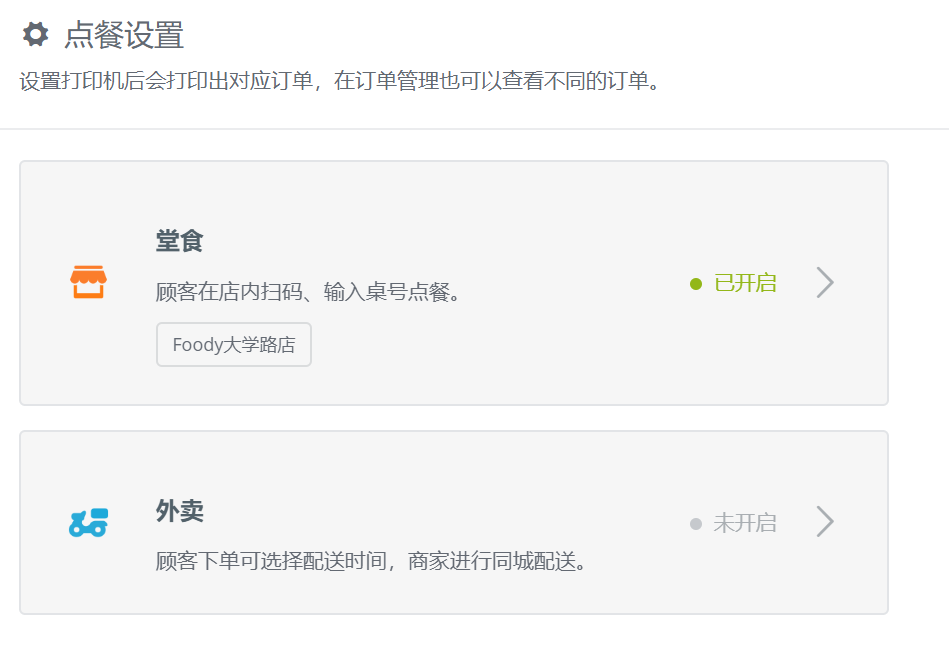
第五步:设置打印机(小票机)
提示:目前仅支持飞鹅牌小票机(没有限制型号,只要可以连接网络的就可以了。)
进入“打印设置”,点击“添加打印机” ,然后输入以下信息,然后点击“立即连接”。
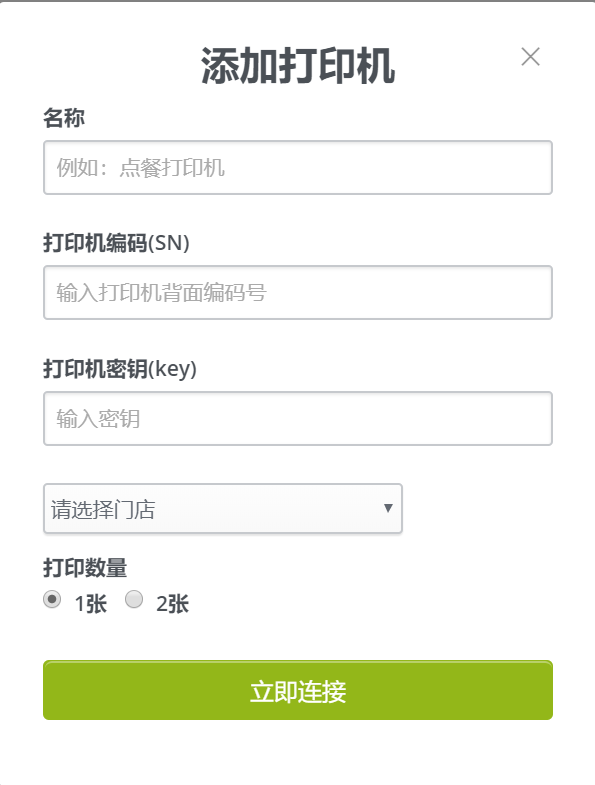
你可以添加多个打印机,没有数量限制。这样连接的多个打印机会同时打出一样的小票。你也可以多个小程序使用同一个打印机,但是有可能过多数据,可能会造成堵塞,无法正常打印。
第六步:填写品牌信息
在 “品牌信息”这里:
- 填写“名称” - 这里名称是会显示小程序页面上方。注意这个名称不是用于在微信手机端搜索小程序的。
- 上传“图标” - 注意这个图标不是在搜索小程序显示的图标。
- 填写“品牌介绍”。
- 填写”官方网站“。
以上都会在微信手机端小程序的“我的” > “关于我们”这里看到。
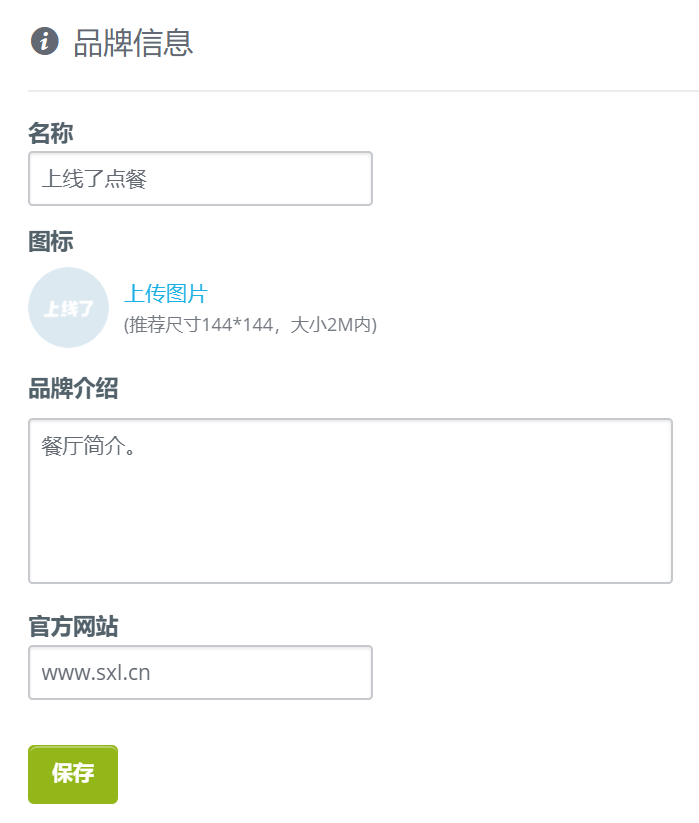
第七步:设计小程序样式/风格
在”风格“这里,你可以更改主题色,即更改小程序上方导航栏的背景颜色,图标颜色,按钮颜色。目前有8种颜色可选。
点餐小程序底部导航默认有3个菜单:菜单、订单、更多(不能更改名称,添加或删除菜单)。
第八步:开启及使用其它功能
菜品设置类:
微信支付及退款:
其它功能:
第九步:发布小程序
第一次发布小程序,需要先授权你的小程序账号:授权小程序账号。若你还未有小程序账号,请先注册一个微信小程序账号。一个小程序账号可以发布一个小程序。
授权后就可以点击【立即发布】提交到微信团队审核,大约需要7个工作日,审核通过后小程序会立即上线。相关文档:小程序发布审核的常见问题
若审核未通过,可以查看:小程序未过审的解决方法。
第十步:绑定微信支付
小程序发布后,就可以去开通微信支付了:
常见问题
1. 预览小程序显示效果不太好,上线后也是这样么?
预览效果与最终上线效果可能略有差异,以上线后的版本为准。你也可以使用微信手机端预览体验。
2. 小程序审核被拒如何处理?
如审核被拒,请查看审核被拒原因,修改后重新发布上线。可以查看:小程序未过审的解决方法。
3. 为什么小程序无法加载内容,一直在打转?
这个可能是小程序部分内容更新未同步成功,你可以先使用微信手机端体验版本预览,若是没有问题的,则重新发布小程序提交到微信团队审核。
4. 每次添加或修改菜品都需要重新发布小程序审核吗?
不需要的,添加菜品会自动更新到你的线上小程序,不需要做任何操作。其它的添加或更改请看:小程序什么情况需要重新提交审核?。

